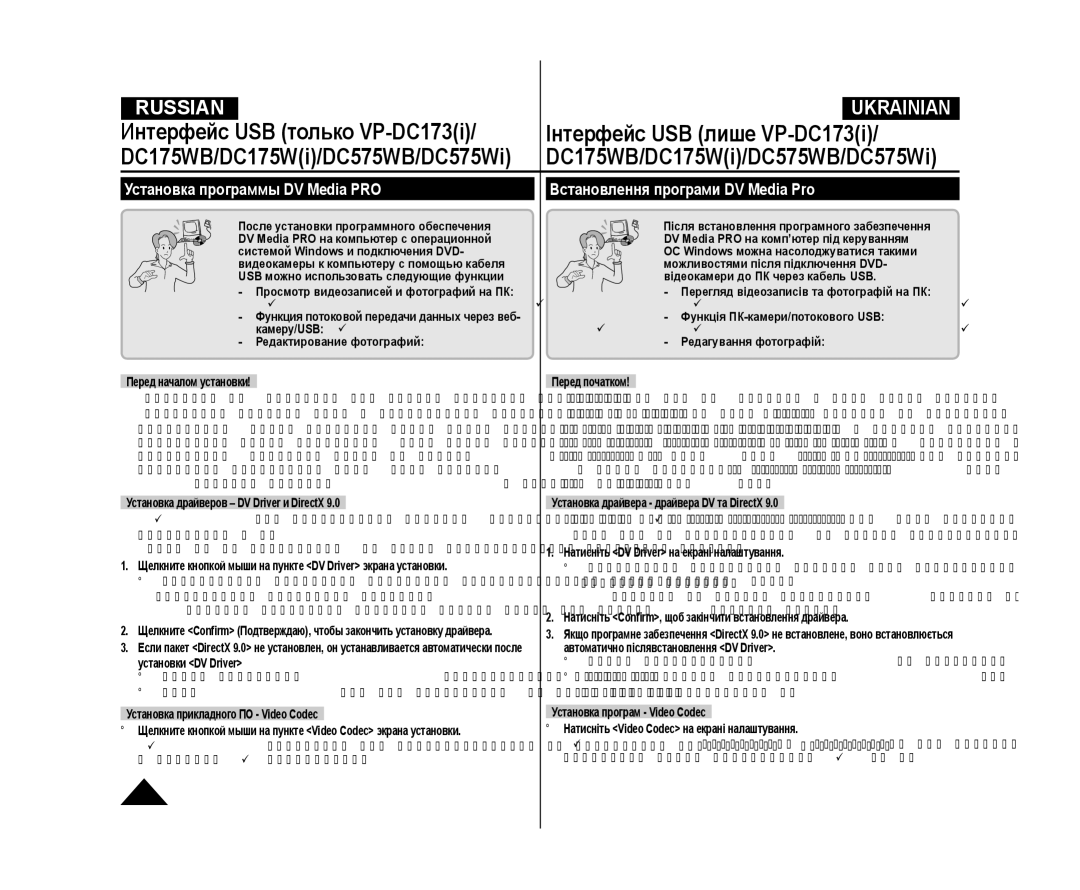Аккумуляторных батарей
Використовуйте лише затверджені комплекти акумулятосів
СодержаниеЗміст
Підготовка
Ваш перший запис
Использование Светодиода Подсветки только VP-DC175WB
Приближение и удаление объекта съемки с помощью цифрового
Цифрова трансфокація наближення та віддалення
Запись копирование телепередачи или видеокассеты на диск
Воспроизведение закрытого диска на проигрывателе
Установка AV входа/выхода
Настройка размера фото Размер фото
115
106
107
116
Замечания по поводу ЖК-дисплея, видоискателя, объектива
Примітки стосовно РК-дисплея, видошукача, лінзи
Замечания и инструкции по технике безопасности
Вертикальном положении в их пластиковых коробочках
Примітки стосовно очищення диску та роботи з ним
Замечания по поводу чистки дисков и обращения с ними
Не згинайте та не нагрівайте диск
DC171Bi/DC171Wi/DC173i/DC175Wi/DC575Wi
Замечания относительно DVD-видеокамеры
Примітки щодо умов використання відеокамери DVD
Обслуживание и запасные части
Особенности видеокамеры Властивості
Ознайомлення з доступними дисками та їхніми властивостями
Знакомство с DVD-видеокамерой
Описание имеющихся дисков и их характеристик
Записи DVD, можно воспроизводить с помощью
Які записані на DVD-відеокамері диски можна
Простота использования DVD-видеокамеры
Просте використання відеокамери DVD
Основные аксессуары
Аксессуары, прилагаемые к DVD-видеокамере
Аксесуари, які входять до комплекту відеокамери DVD
Основні аксесуари
Вигляд передньої та лівої сторін
Вид спереди и слева
Вбудований динамік
Вид слева
Вигляд лівої сторони
Кнопка LCD Enhancer
Только VP-DC173i/DC175WB/DC175Wi/DC575WB/DC575Wi стр
Вид справа и сверху Вигляд правої та верхньої сторін
Кнопка Photo
Тільки VP-DC173i/DC175WB/DC175Wi/DC575WB/DC575Wi стор
BATT. Перемикач Release
Вид сзади и снизу Вигляд з тильної та нижньої сторін
Переключатель BATT. Release
Картки пам’яті, що
Кнопка START/STOP
START/STOP
Подготовка к работе
Использование ремешка для руки и крышки объектива
Встановлення літієвої батареї
Подготовка к работе Підготовка
Установка литиевого элемента питания
Вказуючи на те, що батарея
Використання літієво-полімерної акумуляторної батаї
Использование ионно-литиевой аккумуляторной батареи
Заряджається
Час заряджання, запису згідно типу батареї
Типа и емкости используемой аккумуляторной батареи
Обращение с аккумуляторной батареей
Индикатор уровня заряда батареи
Індикатор рівня заряду акумулятора
Керування акумуляторною батареєю
Замечания по поводу аккумуляторной батареи
Технічне обслуговування акумуляторної батареї
Использование питания от сети переменного тока
Використання побутового джерела живлення
Использование джойстика
Режимах работы
Про режими роботи
Режим Камера Режим Плеер
Наприклад Налаштування балансу білого кольору
Menu Меню Швидкого Доступу доступні такі функції
Пример Установка баланса белого
Баланс бел. Баланс білого, потім натисніть Joystick
Екранне меню в Реж. камери/Реж. прогр
Информация на экране дисплея в режимах КАМЕРА/ПЛЕЕР
Увімкнення/вимкнення екранного меню
Включение и выключение информации на экране
Початкове налаштування Системні налаштування меню
Пульт ДУ ДК, тоді натисніть Joystick
Установка использования пульта дистанционного управления
Выкл. и нажмите Джойстик
Вкл. Увімк. чи Выкл. Вимк., тоді натисніть Joystick
Початкове налаштування Налаштування системного меню
Установіть перемикач Power на
Налаштування звукового сигналу Звук. сигнал
Установка звукового сигнала Звук. сигнал
Камера
Налаштування звуку затвору Звук затвору
Установка звукового сигнала при спуске затвора Звук затвора
Звук затвора Звук затвору, потім натисніть Joystick
Примечание
Выбор языка экранной информации Language
Вибір мови екранного меню Language
Просмотр демонстрации Демонстрац
Перегляд демонстрації Демонстрація
Налаштування РК-дисплея Яскрав. РКД/Кольор. РКД
Начальная настройка Настройки в меню Дисплей
Регулировка ЖК-дисплея Яркость ЖКД/Цвет ЖКД
Початкове налаштування Налаштування екранного меню
Установка показа Даты/Времени Дата/Время
Відображення дати/часу Дата/Час
Телевізора
Дисплей Дисплей, потім натисніть Joystick
ТВ-Показ ТВ-Показ, потім натисніть Joystick
Отображается на экране телевизора
Використання РК-підсилювача
Использование видоискателя Використання видошукача
Использование функции LCD Enhancer
Подстройка фокусировки
Различные способы съемки Різноманітні техніки запису
Вставлення та виймання диску
Відеокамера DVD Перед записом
Как вставить и извлечь диск
Камера. стр
Виймання диску
Когда используется новый диск форматирование нового диска
При використанні нового диску Форматування нового диску
Выбор режима записи Реж. записи Вибір режиму запису Реж ап
Ваша первая съемка Ваш перший запис
Совет
Примітки Кнопки, недоступні під час роботи Примечания
Легкий запис для початківців Режим EASY.Q
Легкая съемка для начинающих Режим EASY.Q
Кнопка C.NITE Кнопка Q.MENU
Приближение и удаление объекта съемки
Трансфокація наближення та віддалення
Окончание съемки
Начало съемки
Початок запису
Припинення запису
Використання режиму BLC
Использование режима компенсации яркого фона BLC
Використання Colour Nite
Использование цветной ночной съемки Colour Nite
Кино 169. стр
Лише VP-DC175WB/DC175Wi/DC575WB/DC575Wi
Для использования этой функции отключите режим
Небезпека
Вкл. и нажмите Джойстик
DVD-видеокамера дополнительные возможности при съемке
Некоторые низкочастотные звуки Низькотональні звуки
Вырез. ветра Комп. вітру, потім натисніть Joystick
Экспозиция и нажмите Джойстик
Затвору
Камера
Налаштування функції експозиції при здійсненні запису
Автофокус/ручний фокус
Автоматическая фокусировка/Ручная фокусировка
Режими програмованої автоматичної експозиції Програм. АЕ
Авто Цифр. эф-т Выкл Затвор Экспозиция Кино Вкл
Автоэкспоз. Програм. AE, потім натисніть Joystick
Перелічено доступні опції
Установка баланса белого Баланс бел
Налаштування балансу білого кольору Баланс білого
30 min Кино
Замигает индикация Уст. б-са бел
Уст. б-са бел
Режим Сепия
Режим Худож
Режим Мозаика
Режим Негатив
Joystick Пункт Цифр. эф-т и нажмите Джойстик
Выбор цифрового спецэффекта Вибір цифрових спецефектів
Цифр. эф-т Циф. Ефекти, потім натисніть
Рельєф2 чи Пастель2 Рельеф2 или Рисунок2
Пункт Кино 169 и нажмите Джойстик
Установка широкоэкранного режима Кино
Налаштування режиму широкого екрана 169 Кіно
Выкл
DIS ЦСЗ, потім натисніть Joystick
Цифрова трансфокація наближення та віддалення Циф.трансф
Вибір цифрової трансфокації
Выбор цифровой трансфокации
Что такое список воспроизведения DVD-RWрежим VR
Що таке список піктограм
Что такое каталог миниатюр?
Список відтворення DVD-RW режим відеозапису
Воспроизведение сцен сюжета DVD-RW/+RW/-R/+R DL
DVD-видеокамера Відеокамера DVD
Відтворення заголовку епізодів DVD-RW/+RW/-R/+R DL
Воспроизведение/Пауза
Різноманітні функції в Реж. прогр. DVD-RW/+RW/-R/+R DL
Различные функции в режиме Плеер DVD-RW/+RW/-R/+R DL
Пропуск при воспроизведении в прямом/ обратном направлении
Чтобы возобновить обычное воспроизведение, нажмите
Поиск эпизода в прямом/обратном направлении
Пошук зображення з переходом уперед/назад
Сповільнене відтворення вперед
Видалення заголовка Видал. DVD-RW/+RW
Удаление сцен сюжета Удалить DVD-RW/+RW
Удал и нажмите Джойстик
Удаление части сцены Част. удал DVD-RWрежим VR
Видалений заголовок не можна відновити
Спис.вос. Нов.сп.відт, потім натисніть Joystick
Створення нового списку відтворення
Нов.сп.відт DVD-RWрежим відеозапису
VOL ,
Відтворення списку відтворення DVD-RWрежим відеозапису
Воспроизведение списка воспроизведения DVD-RWрежим VR
Пункт Удалить и нажмите Джойстик
Выполн и нажмите Джойстик
Добавить Додати, потім натисніть Joystick
Да Taк, потім натисніть Joystick
Потім натисніть Joystick
DC175WB/DC175Wi/DC575WB/DC575Wi
Джойстик вправо, чтобы выделить значок списка
Натисніть кнопку Q.MENU Нажмите кнопку Q.MENU
Назад Добавить
Удалить Видалити, потім натисніть Joystick
З’явиться повідомлення Удалить? Видалити?
Menu Вых Редакт. Удал
Епізод-Част.видал.DVD-RW режим відеозапису
Видалення частини списку відтворення
Продолжение
На экране будут показаны сцены из списка
З’явиться повідомлення Частично удалить? Част.видал.?
Disc Name, Тип диска, Формат, Занято и Свободно
Інформація про диск Інф.про диск DVD-RW/+RW/-R/+R DL
Информация о диске Инф. о диске DVD-RW/+RW/-R/+R DL
Диск-менедж., потім натисніть Joystick
Переимен. Перейм., потім натисніть Joystick
Эта функция действует в режимах Камера и ПЛЕЕР. стр
Отобразится экран с именем диска
Режим VR
Відтворювати на інших програвачах
Пристроях для запису DVD
Закрытие диска Закрыть диск DVD-RW/-R/+R DL
Фіналізація диску Фінал. диску DVD-RW/-R/+R DL
Воспроизведение диска Відтворення диску
Воспроизведение на ПК с приводом DVD
Відтворення на ПК чи за допомогою дисководу DVD
Інформацію про сумісність дивіться в посібнику користувача
Эта функция действует только в режиме КАМЕРА. стр
Отмена закрытия диска Отмена закр. DVD-RW
Скасування фіналізації диску Знят. фінал. DVD-RW
Отмена закр. Знят. фінал., потім натисніть Joystick
AV Вход/Вых. АВ вхід./вих., потім натисніть Joystick
DVD-видеокамера Соединение Відеокамера DVD Під’єднання
DC171i/DC171Bi/DC171Wi/DC173i/DC175Wi/DC575Wi
Выход Вихід чи AV Вход АВ вхід, потім натисніть Joystick
Під’єднання до телевізора з гніздом аудіо-/відеовходу
Power в положение Плеер
Вход/Вых. значение Выход. стр
Копирование диска на видеокассету
Копіювання диску на плівку
Плюс
Использование функции Голос плюс
Використання Voice Plus
Реж. прогр.. стор
Запись копирование на диск Запис копіювання на диск
Как вставить карту памяти
DC175WB/DC175Wi/DC575WB/DC575Wi
Функції картки пам’яті
Вставлення картки пам’яті
Формат зображення
Структура папок і файлів на картці пам’яті
Формат изображений
Структура папок и файлов на карте памяти
Количество изображений, которое можно
Как выбрать качество фотографии
Виберіть якість зображення
На картці пам’яті Сохранять на карте памяти Memory Card
Размер фото
Память Пам’ять, потім натисніть Joystick
Размер фото Розм. Фото, потім натисніть Joystick
Серии
Налаштування номера файлу файлу
Установка режима нумерации файлов Номер файла
Індикатор Фотосъемка Фотозйомка
Нерухоме зображення Jpeg на картці пам’яті
Фотосъемка изображений Jpeg на карту памяти
Фотосъемка
Перегляд слайд-шоу
Просмотр фотографий Jpeg Перегляд нерухомих зображень Jpeg
Просмотр в одиночном режиме
Просмотр в режиме слайд-шоу
Пункт Защита и нажмите Джойстик
Защита от случайного стирания Защита
Захист від випадкового видалення Захист
Защита Захист, потім натисніть Joystick
Нет файлов
Видалення нерухомих і рухомих зображень Видал
Удаление фотографий и видеоклипов Удалить
Пункт Удалить все и нажмите Джойстик
Одновременное удаление всех изображений
Видалення відразу всіх зображень
Кроки 1 5 є такими ж, як описано на с
Форматування картки пам’яті Формат
Форматирование карты памяти Формат
Доступное время записи на карту памяти
Запис рухомих зображень Mpeg на картку пам’яті
Доступний час запису на картці пам’яті
Запись видеоклипов Mpeg на карту памяти
На компьютерах Macintosh
Воспроизведение видеоклипов Mpeg с карты памяти
Відтворення рухомих зображень Mpeg на картці пам’яті
Відтворення DVD DVD-RW/+RW/-R/+R DL
Воспроизведения DVD DVD-RW/+RW/-R/+R DL
Запис нерухомих зображень на картку пам’яті під час
Запись неподвижных изображений на карту памяти во время
До 999 копий
Позначення зображень для друку Позн. друку
Экране ЖК-дисплея. Может быть установлена печать
Встановлюється до
Чтобы удалить все метки печати, выберите опцию Все выкл
Удаление метки печати
Зняття позначки для друку
Подключение к принтеру USB соедин
Друк зображень за допомогою PictBridge
Під’єднання до принтера USB-з‘єдн
Печать фотографий использование интерфейса PictBridge
Установка варианта впечатывания даты/времени
Установка количества копий
Копии и нажмите Джойстик
Дата/Время и нажмите Джойстик
Системные требования Технічні вимоги до системи
Использование интерфейса USB Використання інтерфейсу USB
Швидкість з’єднання USB у залежності від системи
Video Codec, DV Driver и DirectX
Пункт Компьютер или Принтер и нажмите
Выбор устройства USB USB соедин
Вибір пристрою USB USB-з‘єдн
Компьютер Комп‘ютер або Принтер
Щелкните кнопкой мыши на пункте DV Driver экрана установки
Редагування фотографій Photo Express Перед початком
Установка драйверов DV Driver и DirectX
Установка прикладного ПО Video Codec
Установка прикладного ПО Photo Express
‘ContinueC.’
Отсоединение кабеля USB Від’єднання кабелю USB
Подсоединение к компьютеру
Під’єднання до ПК
Рычажок Трансфокация
Становить максимально 12.5 кадрів/с
Дану відеокамеру DVD можна використовувати як ПК-камеру
Meeting, Ви можете брати участь у відеоконференції
640X480VGA пікселів для під’єднання USB
Використання функції зйомного диску
Використання функції потокового USB
Использование функции съемного диска
Camera чи Player
Использование DVD-видеокамеры за границей
Уход за видеокамерой Технічне обслуговування
Використання відеокамери DVD за кордоном
Устранение неполадок Пошук та усунення несправностей
Что можно сделать? Що можна зробити?
Устранение неполадок
Что такое конденсация влаги? Що таке конденсація роси?
Проблема Причина/ Устранение
Симптом Пояснення/Вирішення
Start/Stop запис не
Проблема Причина/Устранение
Пуск/Стоп запись
Joystick не
Open крышка
Только VP-DC173i/DC175WB/DC175Wi/DC575WB/DC575Wi
Установка параметров меню Налаштування пунктів меню
только VP-DC171i/DC171Bi/DC171Wi/DC173i/DC175Wi/DC575Wi
только VP-DC575WB/DC575Wi лише VP-DC575WB/DC575Wi
только VP-DC172W/DC173i/DC175WB/DC175Wi/DC575WB/DC575Wi
Режим
Описание типов дисков Характеристика типу диску
Тип диску
Ємність
Назва моделі VP-DC171i/DC171Bi/DC171Wi/DC171WB/DC171WH
Технические характеристики Технічні характеристики
DC172W/DC173i/DC175WB/DC175Wi/DC575WB/DC575Wi
Предметный указатель Предметний покажчик
Page
Country Customer Care Centre Web Site
Czech Republic
Самсунг Электроникс Ко, Лтд

![]()
![]()
![]()
![]() Після встановлення програмного забезпечення
Після встановлення програмного забезпечення